Antworten & Teilen
Mit mailto.wiki können Sie in Confluence nicht nur E-Mails empfangen, sondern auch versenden. Über die Per E-Mail teilen Schaltfläche können Sie beliebige Seiten oder Blogbeiträge teilen. Wenn Sie die Funktion Per Kommentar antworten aktivieren, wird jeder Kommentar, den Sie unter einer per E-Mail erstellten Seite oder einem Blogbeitrag hinterlassen, automatisch eine Antwort-E-Mail auslösen. Dadurch wird eine vollständige bidirektionale Kommunikation über Confluence und E-Mail ermöglicht.
Um E-Mails versenden zu können, müssen Sie zunächst einen SMTP-Server in den Basis-Einstellungen konfigurieren (siehe Erste Schritte).
Sie können die „Per E-Mail teilen“ Schaltfläche und die automatische Antwort per Kommentar Funktion auf der „Antworten/Teilen“ Registerkarte der Konfigurationsseite aktivieren oder deaktivieren.
Auf der „Antworten/Teilen“ Registerkarte können Sie auch konfigurieren, wie Antworten auf E-Mails verarbeitet werden sollen. Standardmäßig behandelt mailto.wiki Antworten auf E-Mails wie normale E-Mails, jedoch können Sie mailto.wiki auch so konfigurieren, dass Kommentare unter den ursprünglichen Seiten und Blogbeiträgen erstellt werden.
Ein Beispiel für die Nutzung all dieser Funktionen finden Sie in unserem Blogbeitrag über die Erstellung eines einfachen E-Mail Helpdesks in Confluence.
Handhabung von Antworten
Mailto.wiki erkennt, wenn eine E-Mail eine Antwort auf eine bereits von mailto.wiki als Seite oder Blogbeitrag in Confluence veröffentlichte E-Mail ist.
Dies kann in folgenden Fällen auftreten:
- Wenn jemand auf eine E-Mail antwortet, in der Ihre mailto.wiki-Adresse im CC-Feld steht.
- Wenn jemand auf eine per „Per E-Mail teilen“ Schaltfläche gesendete E-Mail antwortet.
- Wenn jemand auf eine E-Mail antwortet, die aus einem Kommentar mit der „Antwort per Kommentar“ Funktion generiert wurde.
Standardmäßig behandelt mailto.wiki diese Antworten wie normale E-Mails und erstellt entsprechend Ihrer Regeln eine neue Seite oder einen neuen Blogbeitrag.
Sie können mailto.wiki jedoch auch so konfigurieren, dass Kommentare unter der Seite oder dem Blogbeitrag erstellt werden, auf die die E-Mail antwortet. Wählen Sie hierzu unter Handhabung von Antworten die Option Kommentare erstellen aus.
Vergessen Sie nicht, auf Einstellungen speichern zu klicken.
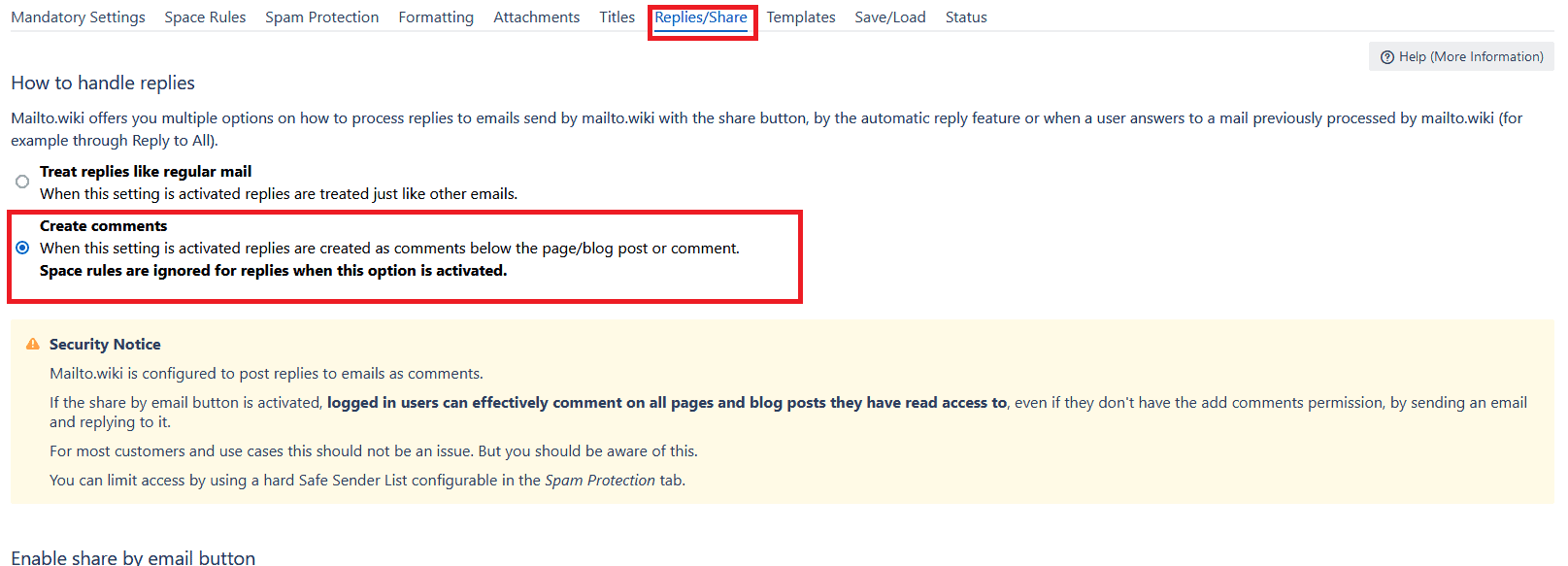
Als Resultat wird jede eingehende E-Mail-Antwort als Kommentar auf der entsprechenden Seite veröffentlicht. Das funktioniert bisher gut. Wenn Sie jedoch die umgekehrte Variante wünschen (das Umwandeln von in Confluence geschriebenen Kommentaren in E-Mail-Antworten), müssen Sie die Funktion Automatische Antwort per Kommentar aktivieren.
Automatische Antwort per Kommentar
Wenn die Funktion „Automatische Antwort per Kommentar“ aktiviert ist, wird bei jedem Kommentar, der auf einer mit mailto.wiki erstellten Seite oder einem Blogbeitrag hinterlassen wird, automatisch eine Antwort-E-Mail versendet.
Um diese Funktion zu aktivieren, gehen Sie zur Registerkarte „Antworten/Teilen“ und wählen Sie das Kontrollkästchen Automatische Antwort durch Kommentar aktivieren aus. Vergessen Sie nicht, nach der Änderung auf Einstellungen speichern zu klicken.
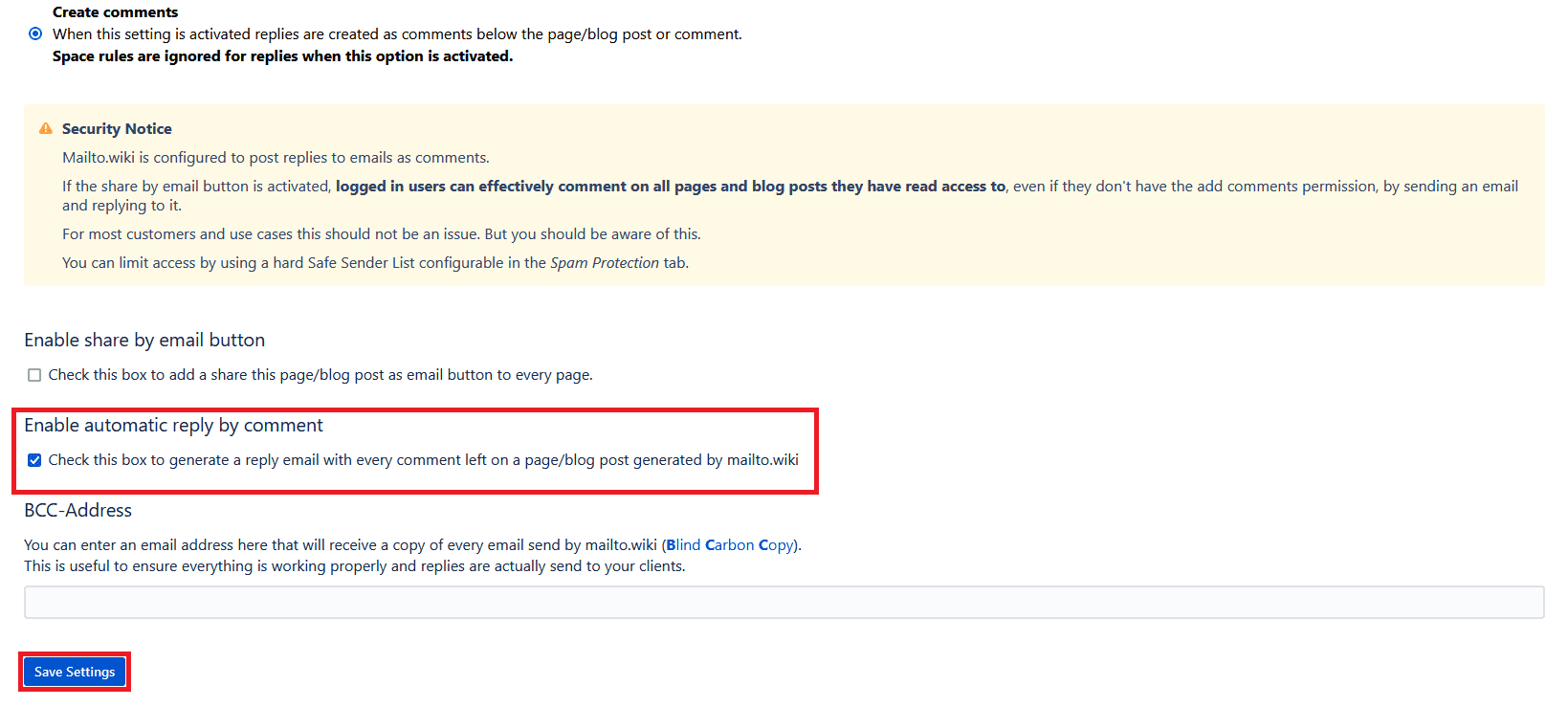
In der folgenden Abbildung sehen Sie ein Beispiel einer E-Mail, die aus einem Kommentar erzeugt wurde.
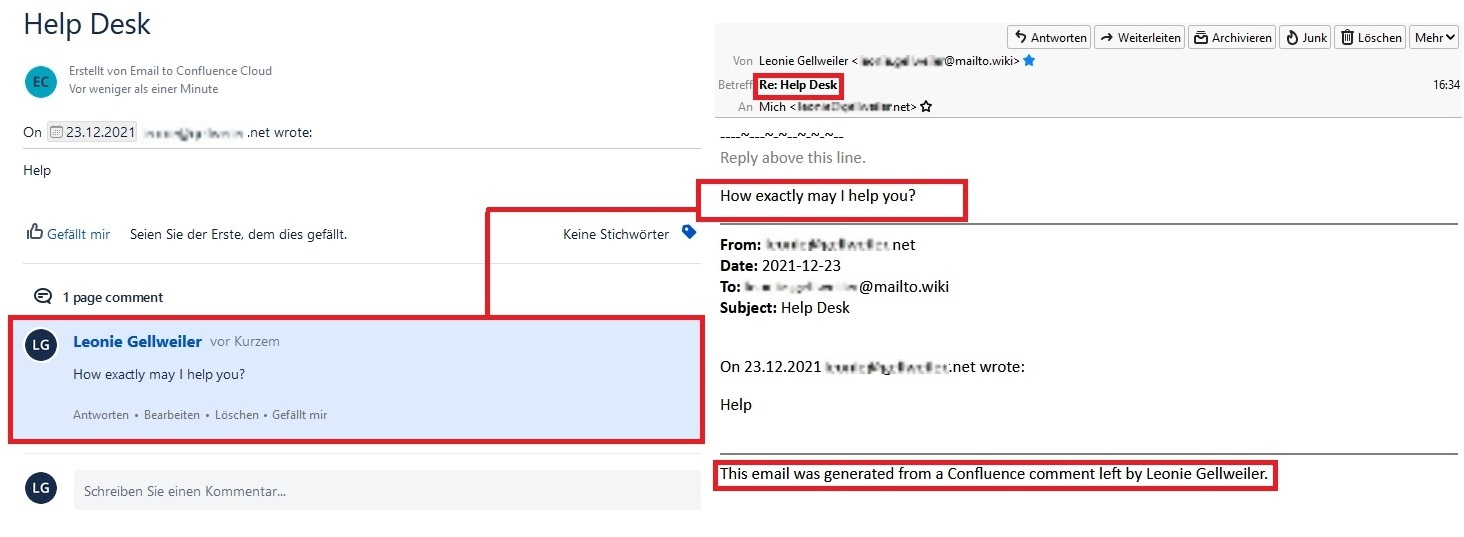
Per E-Mail Teilen Schaltfläche
Die Per E-Mail teilen Schaltfläche ist standardmäßig aktiviert. Wenn Sie die Funktion deaktivieren möchten, gehen Sie zur Registerkarte „Antworten/Teilen“ und deaktivieren Sie das Kontrollkästchen unter Aktivieren der Funktion Teilen per E-Mail.
Vergessen Sie nicht, Ihre Einstellungen mit der Schaltfläche Einstellungen speichern zu übernehmen.
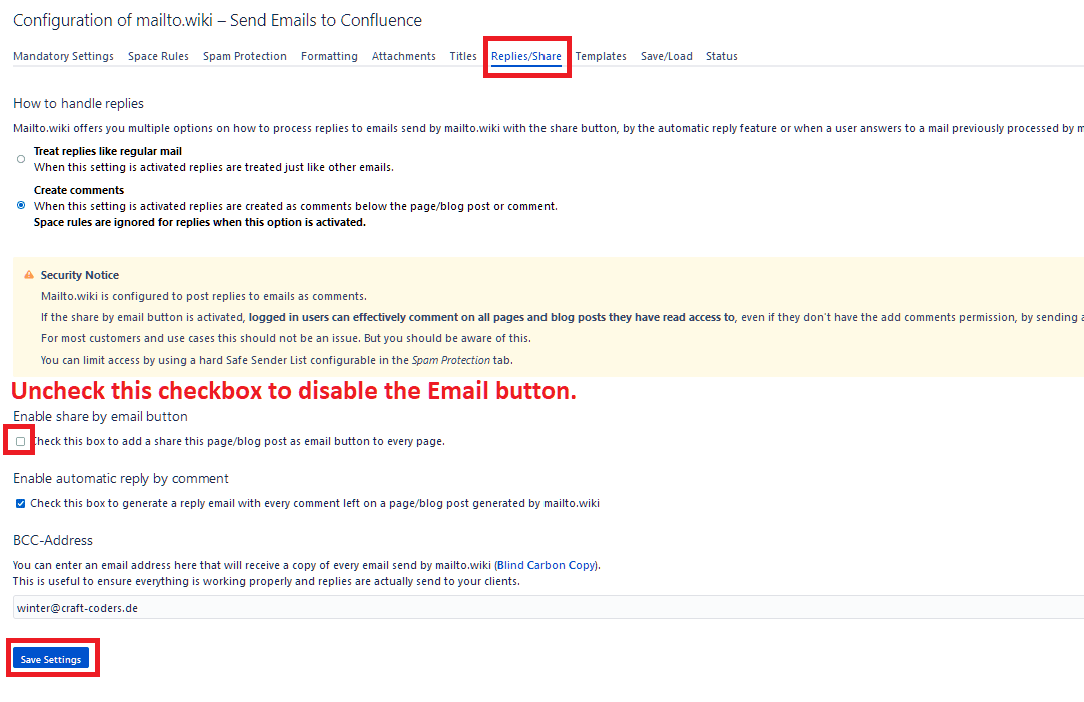
Wenn die Funktion „Per E-Mail teilen“ aktiviert ist, wird auf jeder Confluence-Seite neben der „Teilen“-Schaltfläche eine E-Mail-Schaltfläche angezeigt.
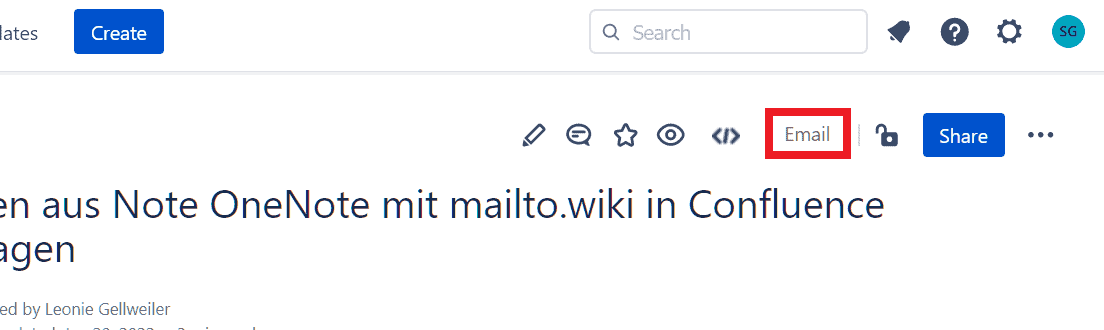
Wenn Sie auf die E-Mail-Schaltfläche klicken, öffnet sich ein Popup-Fenster, in dem Sie den Inhalt der aktuellen Seite per E-Mail mit anderen Personen teilen können. Geben Sie einfach die E-Mail-Adressen der Empfänger in das AN-Textfeld ein und klicken Sie auf E-Mail senden.
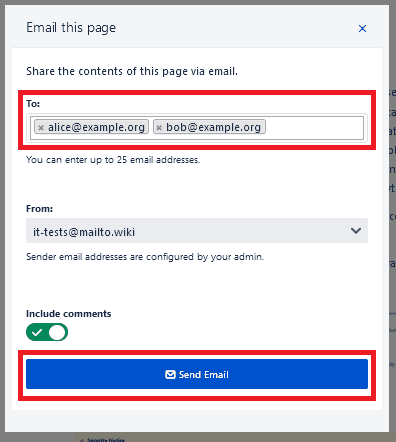
Hierdurch wird eine E-Mail an die Empfänger gesendet. Die Empfänger können auf die E-Mail antworten, und die Antwort wird entweder wie eine normale E-Mail behandelt oder als Kommentar unter der Seite veröffentlicht (abhängig von der Einstellung für die Handhabung von Antworten, siehe oben).
Eine BBC-Adresse hinzufügen
Auf der Registerkarte „Antworten“ (Replies) haben Sie außerdem die Möglichkeit, eine BBC-E-Mail-Adresse (Blind Carbon Copy) einzugeben. Dadurch erhalten Sie eine Kopie jeder E-Mail, die von mailto.wiki gesendet wird. Die ursprünglichen Empfänger werden jedoch nicht sehen, dass eine Kopie an Ihre Adresse gesendet wurde, da dies nicht in den Kopfzeilen der Nachricht angezeigt wird. Diese Funktion ist nützlich, um sicherzustellen, dass alles ordnungsgemäß funktioniert und die Antworten tatsächlich an Ihre Kunden gesendet werden. Vergessen Sie nicht, Ihre Einstellungen zu speichern, indem Sie auf eine der beiden Einstellungen speichern-Schaltflächen klicken.
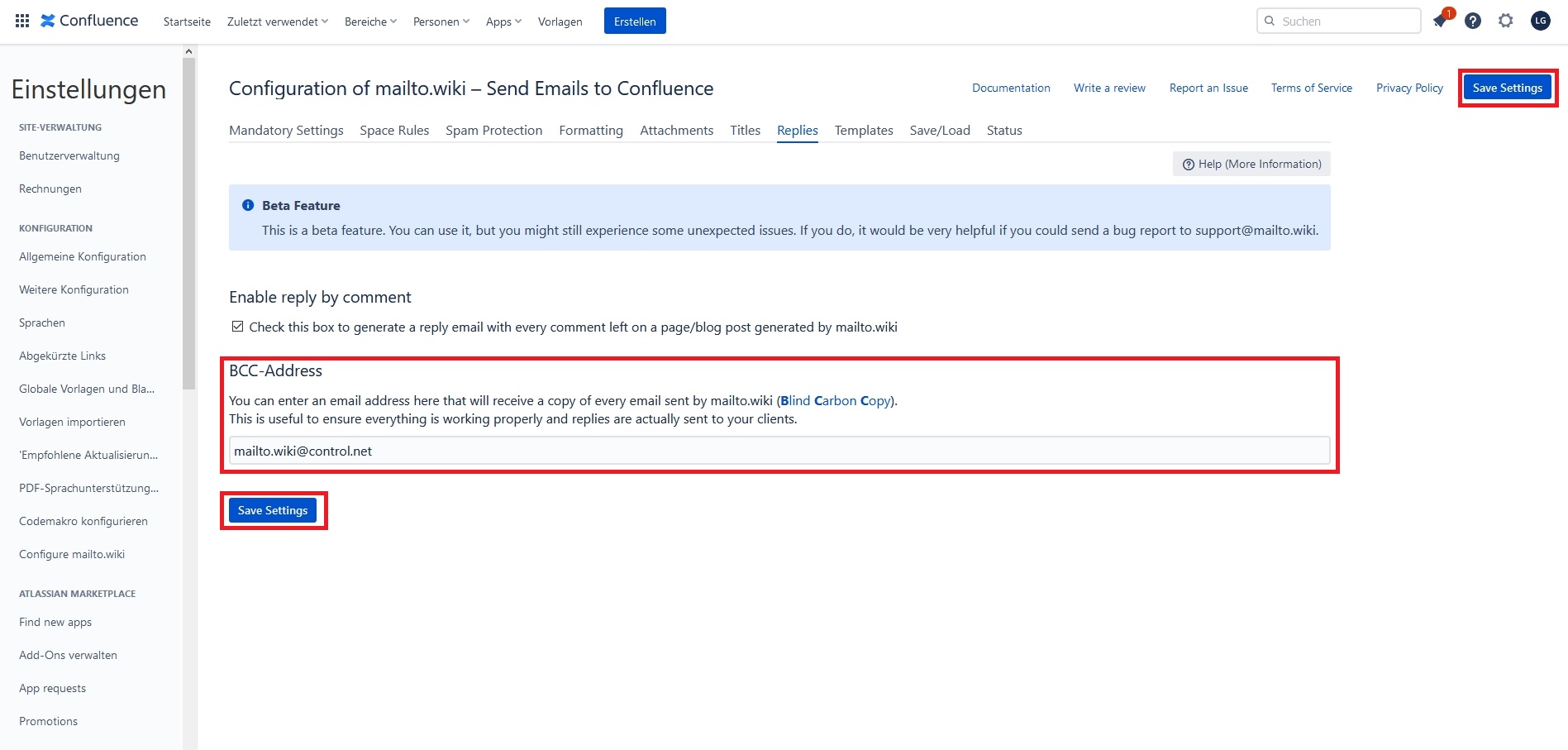
Fazit
Mit Hilfe der Einstellungen auf der „Antworten/Teilen“ Registerkarte können Sie Kommentare zu Seiten oder Blogbeiträgen in E-Mail-Antworten umwandeln und umgekehrt. Mit der „E-Mail“ Schaltfläche können Sie ganze Seiten per E-Mail versenden. Alle diese Funktionen können nützlich sein, wenn Sie mit jemandem kommunizieren möchten, der nicht mit Confluence arbeitet, aber dennoch möchten, dass die Kommunikation in Confluence angezeigt und zugänglich ist.
Probieren Sie es aus und falls Fehler auftreten oder etwas nicht wie erwartet funktioniert, zögern Sie nicht, uns über unseren Service-Desk oder per E-Mail an support@mailto.wiki zu kontaktieren. Wir freuen uns immer über das Feedback unserer Kunden.


